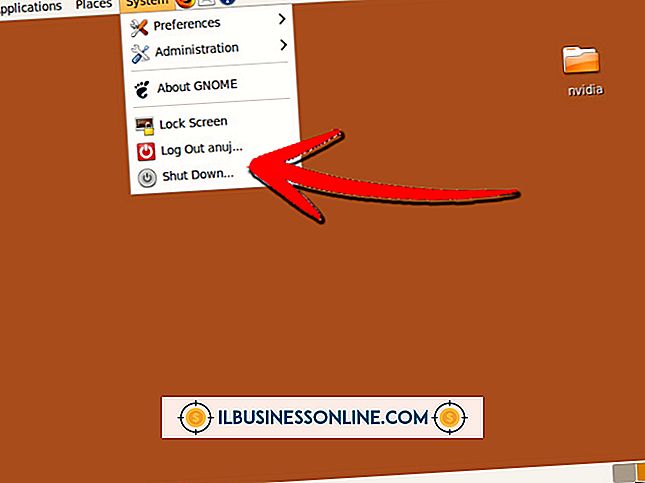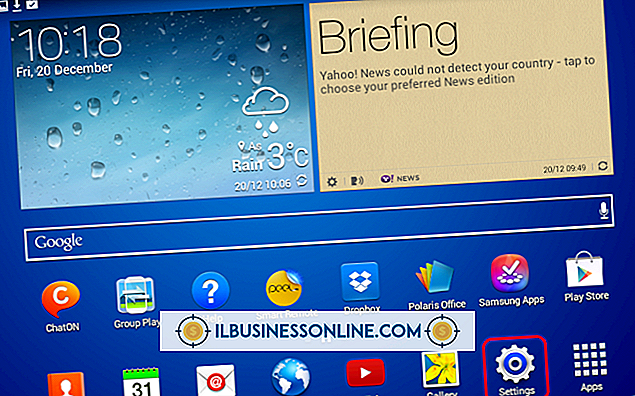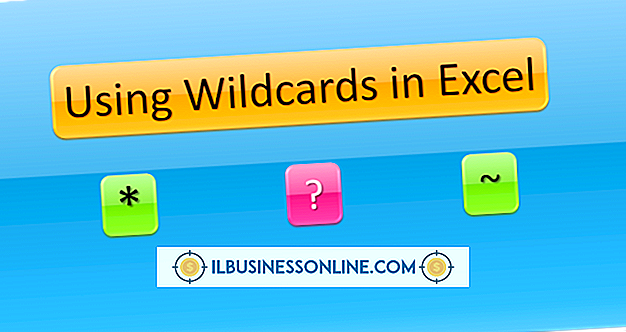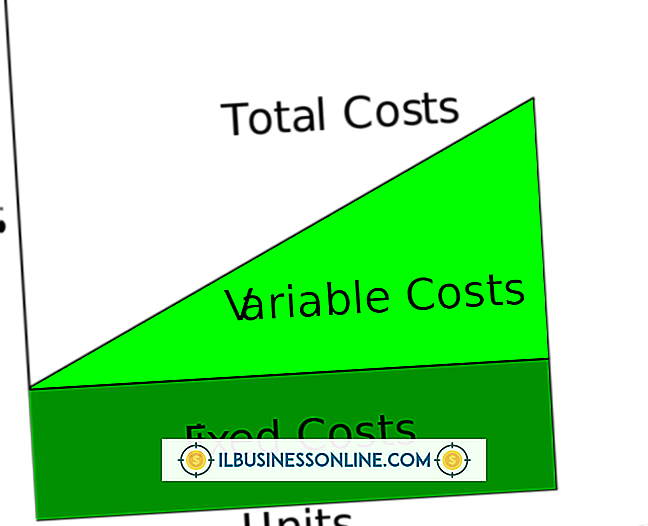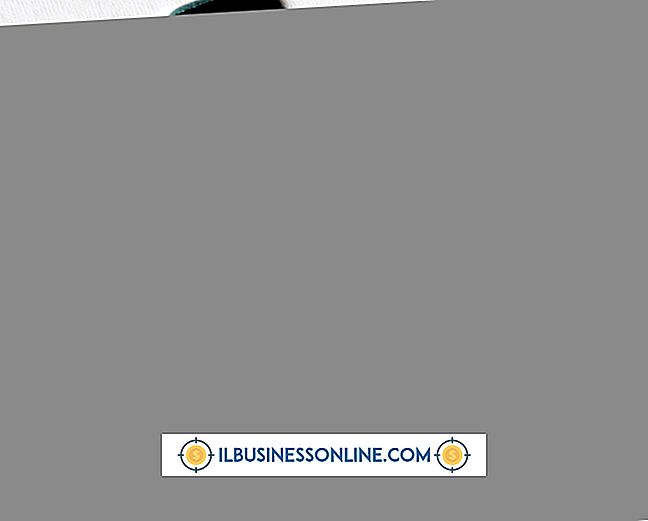Jak korzystać z monitora Apple na komputerze

Chociaż nie jest powszechnie praktykowany z powodu zastrzeżonego projektu wejścia monitora Apple, monitor Apple może być podłączony do komputera. Podłączenie monitora Apple do jednego z komputerów biznesowych wymaga najpierw zrozumienia różnych typów połączeń monitorów używanych przez komputery Mac i PC. Dwoma najczęstszymi typami połączeń monitora PC są VGA i DVI, podczas gdy monitory Mac zwykle używają typów złącz DisplayPort lub Thunderbolt.
1.
Wyłącz komputer i monitor, a następnie odłącz bieżący monitor, jeśli to konieczne.
2.
Znajdź port kabla monitora z tyłu komputera i monitora Mac. Aby zidentyfikować typy złącz, sprawdź kształt złącza, policz liczbę pinów lub otworów i zanotuj konfigurację pinów lub otworów. Złącze Mac Thunderbolt wygląda identycznie jak złącze mini DisplayPort, ale różni się ikoną w kształcie pioruna w pobliżu portu.
3.
Włóż kabel złącza Mac do odpowiedniego portu na monitorze. Jeśli przeciwny koniec kabla złącza Mac ma styki, potrzebny będzie żeński konwerter Mac na PC, a jeśli ma otwory, potrzebny będzie konwerter męski na komputer PC.
4.
Podłącz kabel złącza PC do portu monitora komputera i sprawdź drugi koniec kabla złącza PC. Jeśli kabel ma styki, potrzebny jest konwerter Mac-PC z żeńskim gniazdem PC, a jeśli ma otwory, konwerter musi mieć styki po stronie komputera.
5.
Podłącz kabel PC do konwertera, a następnie podłącz kabel Mac. W razie potrzeby dokręć wszystkie połączenia, a następnie włącz monitor i komputer.
Rzeczy potrzebne
- Konwerter monitora Mac na PC
- Kabel do monitora Mac
- Kabel monitora komputerowego
Wskazówki
- Ponieważ istnieje wiele możliwych kombinacji łączników monitora komputera Mac z komputerem PC, przed zakupem konwertera należy sprawdzić typy konektorów. Konwerter monitora Mac-PC musi odpowiadać połączeniom męskim (przypiętym) i żeńskim (odpinanym) kabli PC i Mac.
- Uzyskaj dostęp do ustawień wyświetlania w panelu sterowania, aby skonfigurować monitor w celu uzyskania optymalnej wydajności.